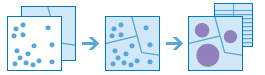Agreguj punkty
Narzędzie do pracy z warstwą obiektów punktowych oraz warstwą obiektów powierzchniowych. Pierwszą operacją jest przyporządkowanie punktów do poszczególnych obszarów. Po określeniu tej zależności przestrzennej między punktami i obszarami wykonywane są obliczenia statystyczne dotyczące wszystkich punktów na obszarze, a następnie statystyki te są przypisywane do danego obszaru. Najbardziej podstawowym obliczeniem statystycznym jest liczba punktów przypadająca na dany obszar, jednak można uzyskać również inne statystyki.
Przyjmijmy na przykład, że mamy obiekty punktowe reprezentujące lokalizację kawiarni oraz obiekty powierzchniowe reprezentujące powiaty i chcemy uzyskać podsumowanie sprzedaży kawy w powiatach. Zakładając, że kawiarnie mają atrybut TOTAL_SALES, możemy obliczyć sumę wszystkich atrybutów TOTAL_SALES dla każdego powiatu lub wyznaczyć minimalną bądź maksymalną wartość TOTAL_SALES w każdym z nich, a także odchylenie standardowe dla poszczególnych powiatów.
Jeśli zaznaczono opcję Użyj bieżącego zasięgu mapy, w analizie wezmą udział jedynie obiekty w wejściowej warstwie punktowej i warstwie obszaru widoczne w bieżącym zasięgu mapy. Jeśli powyższa opcja nie jest zaznaczona, analizowane będą wszystkie obiekty w wejściowej warstwie punktowej i warstwie obszaru, nawet jeśli będą znajdować się poza bieżącym zasięgiem mapy.
Wybierz warstwę zawierającą punkty w celu agregowania do obszarów
Warstwa punktów, która zostanie agregowana do obszarów.
Poza wybraniem warstwy na mapie można wybrać opcję Wybierz warstwę analizy Living Atlas lub Wybierz warstwę analizy dostępną w dolnej części menu rozwijanego. Zostanie wtedy otwarta galeria zawierająca kolekcje warstw przydatnych podczas wielu analiz.
Wybierz warstwę zawierającą obszary agregacji
Warstwa obszarów, dla której będą agregowane punkty. Wszystkie punkty znajdujące się w granicach obszarów w tej warstwie zostaną uwzględnione w obliczeniach i opcjonalnie zsumowane przy użyciu wybranych operacji statycznych.
Poza wybraniem warstwy na mapie można wybrać opcję Wybierz warstwę analizy Living Atlas lub Wybierz warstwę analizy dostępną w dolnej części menu rozwijanego. Zostanie wtedy otwarta galeria zawierająca kolekcje warstw przydatnych podczas wielu analiz.
Zachowaj obszary bez punktów
Opcja umożliwiająca określenie, czy obszary, na których nie ma punktów mają być wyświetlane w warstwie wynikowej. Jeśli nie zostanie zaznaczona, obszary, w których nie ma punktów, nie będą widoczne. Jeśli zostanie zaznaczona, obszary, w których nie ma punktów będą widoczne.
Dodaj statystyki
Można wykonywać obliczenia statystyczne z wykorzystaniem atrybutów wejściowej warstwy punktowej, takie jak: suma, średnia, wartość minimalna i maksymalna oraz odchylenie standardowe. Warstwa wynikowa zawiera nowy atrybut dla każdego wykonanego obliczenia statystycznego. Dodać można dowolną statystykę danych liczbowych poprzez wybranie atrybutu oraz właściwej operacji statystycznej (wyświetlone zostanie nowa rozwijana lista).
Wybierz pole, według którego wykonane będzie grupowanie
Można tworzyć grupy statystyczne za pomocą atrybutów w wejściowej warstwie punktowej. Na przykład, jeśli wykonujesz agregację obejmującą przestępstwa w sąsiednich granicach, możesz mieć atrybut Crime_type z pięcioma różnymi rodzajami przestępstw. Każdy unikalny typ przestępstwa stanowi odrębną grupę, a na podstawie wybranej przez Ciebie statystyki zostaną obliczone dane statystyczne dla każdej unikalnej wartości atrybutu Crime_type. Statystyki dotyczące każdej z grup oraz liczba punktów zostaną wyświetlone w oknie podręcznym warstwy wynikowej. W wyniku wybrania atrybutu grupowania tworzone są dwa elementy: warstwa wynikowa oraz tabela wyników zawierająca statystyki dla każdej unikalnej grupy.
Dodaj mniejszość, większość
To pole wyboru jest aktywowane po wybraniu pola, według którego jest wykonywane grupowanie. Aby dowiedzieć się, które wartości atrybutów w danej grupie stanowią mniejszość (nie są dominujące) lub większość (są dominujące) w obrębie danego obszaru, zaznacz opcję Dodaj mniejszość, większość. Po wybraniu opcji Dodaj mniejszość, większość, do warstwy wynikowej zostają dodane dwa nowe pola. Jeżeli wybierzesz także opcję Dodaj wartości procentowe, do warstwy wynikowej zostaną dodane dwa dodatkowe pola z procentowym podziałem dominujących i niedominujących wartości atrybutów w każdej z grup.
Jeżeli na przykład pracujesz jako planista miasta i chcesz sprawdzić, które gatunki drzew stanowią mniejszość, a które większość we wszystkich parkach znajdujących się na terenie miasta, zagreguj dane dotyczące drzew z danymi dotyczącymi obszarów parków i zaznacz opisywaną opcję.
Dodaj wartości procentowe
To pole wyboru zostaje aktywowane po wybraniu pola, według którego wykonywane jest grupowanie. Jeżeli chcesz sprawdzić, jaką wartość procentową stanowią poszczególne wartości atrybutów w każdej z grup, zaznacz opcję Dodaj wartości procentowe. Do tabeli wyników zostanie dodane nowe pole zawierające wartości procentowe, jakie stanowią poszczególne wartości atrybutów w każdej z grup. Jeżeli wybierzesz także opcję Dodaj mniejszość, większość, do warstwy wynikowej zostaną dodane dwa dodatkowe pola z procentowym podziałem dominujących i niedominujących wartości atrybutów w każdej z grup.
Nazwa warstwy wynikowej
Jest to nazwa warstwy, która zostanie utworzona w zakładce Moje zasoby i zostanie dodana do mapy. Nazwa domyślna jest tworzona w oparciu o nazwę narzędzia i nazwę warstwy wejściowej. Jeśli warstwa już istnieje, wyświetlony zostanie komunikat z prośbą o podanie innej nazwy.
Używając listy rozwijanej Zapisz wynik w, można określić nazwę folderu w zakładce Moje zasoby, gdzie zostanie zapisany wynik.